docker hub上镜像手动下载 |
您所在的位置:网站首页 › docker hello world镜像包 › docker hub上镜像手动下载 |
docker hub上镜像手动下载
|
初识Docker
Docker是什么?
Docker 是一个开源的应用容器引擎,基于 Go 语言并遵从Apache2.0协议开源。 Docker 可以让开发者打包他们的应用以及依赖包到一个轻量级、可移植的容器中,然后发布到任何流行的 Linux 机器上,也可以实现虚拟化。 容器是完全使用沙箱机制,相互之间不会有任何接口,更重要的是容器性能开销极低。  Docker与传统虚拟化的不同之处
Docker与传统虚拟化的不同之处
Docker与传统虚拟化的不同之处在于:传统虚拟机技术是虚拟出一套硬件后,在其上运行一个完整操作系统,在该系统上再运行所需应用进程;而容器内的应用进程直接运行于宿主的内核,容器内没有自己的内核,而且也没有进行硬件虚拟。因此容器要比传统虚拟机更为轻便。 Docker的优势Docker的五大优势为: 持续集成 版本控制 可移植性 隔离性 安全性 关于其说明,具体可参考网址:http://dockone.io/article/389 。 Docker的安装本文以Mac系统为例,讲解Docker的安装,其它系统的安装方式可参考:安装 Docker 。 使用 Homebrew 安装Homebrew 的 Cask 已经支持 Docker for Mac,因此可以很方便的使用 Homebrew Cask 来进行安装: brew cask install docker 手动下载安装如果需要手动下载,可以通过这个链接下载:https://download.docker.com/mac/stable/Docker.dmg 。如同 MacOS 其它软件一样,安装也非常简单,双击下载的 .dmg 文件,然后将鲸鱼图标拖拽到 Application 文件夹即可。 启动Docker从应用中找到 Docker 图标并点击,即可启动Docker,启动后在最上侧的菜单栏状态如下: 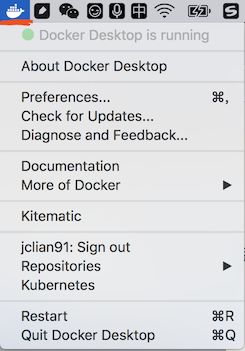 启动docker
启动docker
启动终端后,通过命令可以检查安装后的 Docker 版本: $ docker --versionDocker version 18.09.1, build 4c52b90接着我们运行docker中的hello world来验证docker是否安装且启动成功: 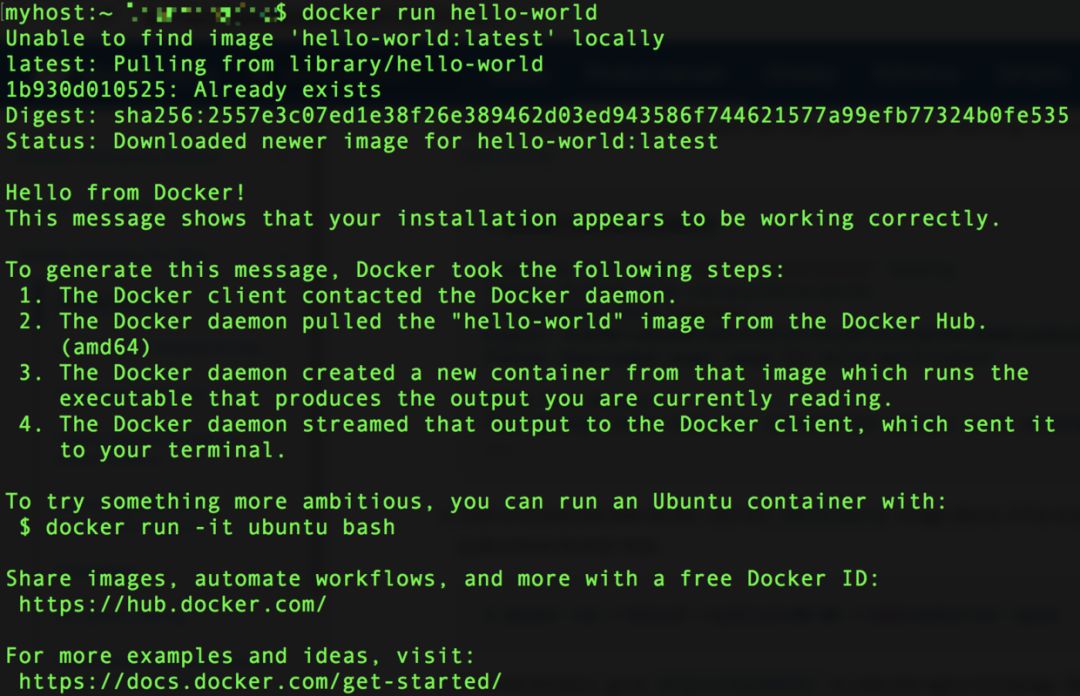 docker run hello-world
Dockerhub账号注册
docker run hello-world
Dockerhub账号注册
为了方便展示以及后续的docker使用,我们最好在DockerHub上注册一个自己的账号。 DockerHub,类似于代码管理的Github,可以简单高效地管理我们的docker项目。 DockerHub的注册地址为:https://hub.docker.com/signup,界面如下: 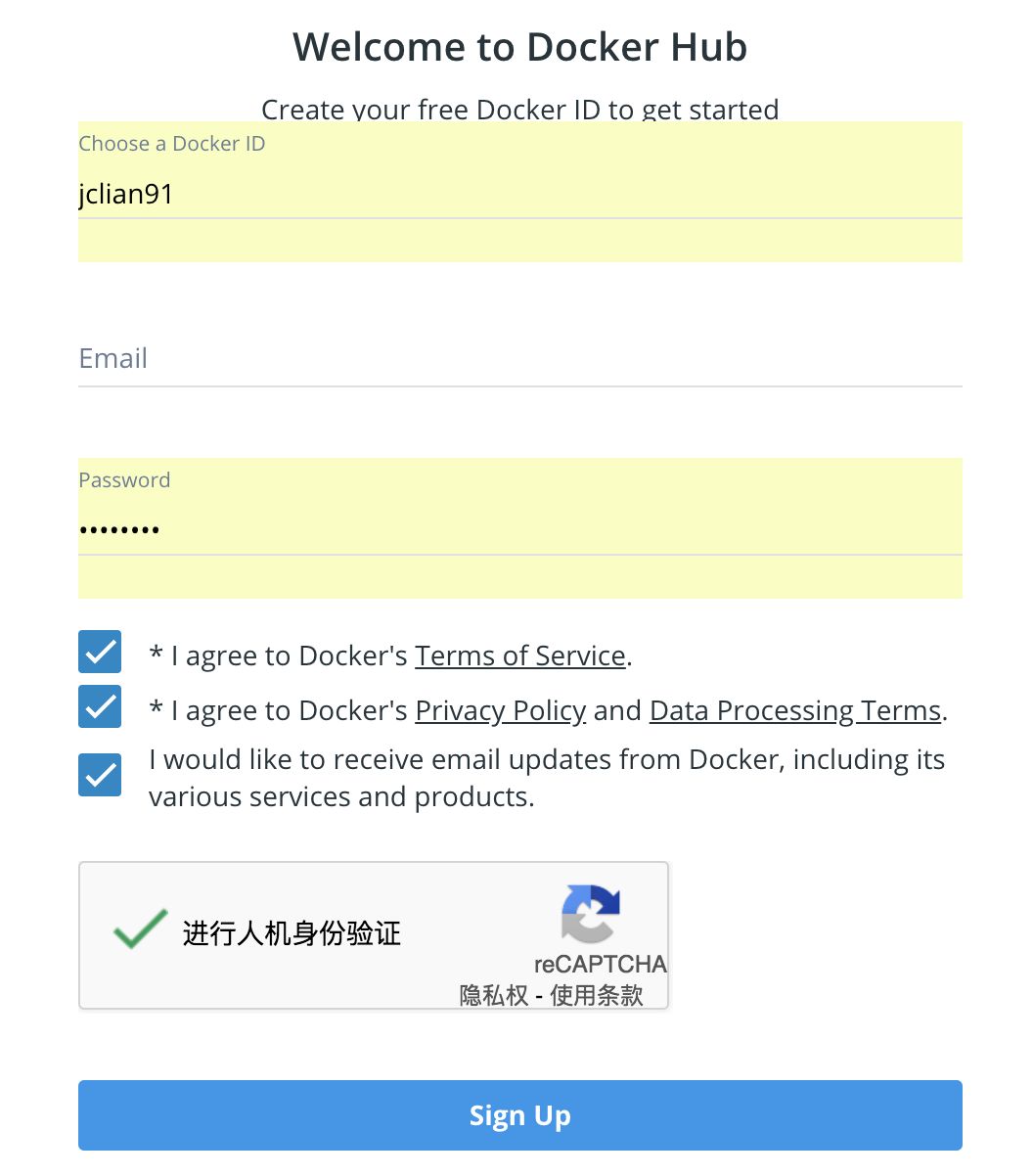 DockerHub注册界面
DockerHub注册界面
注册完DockerHub后,我们登录个人账号。点击Create Repository +按钮新建Docker仓库,名字为dockertest。如下: 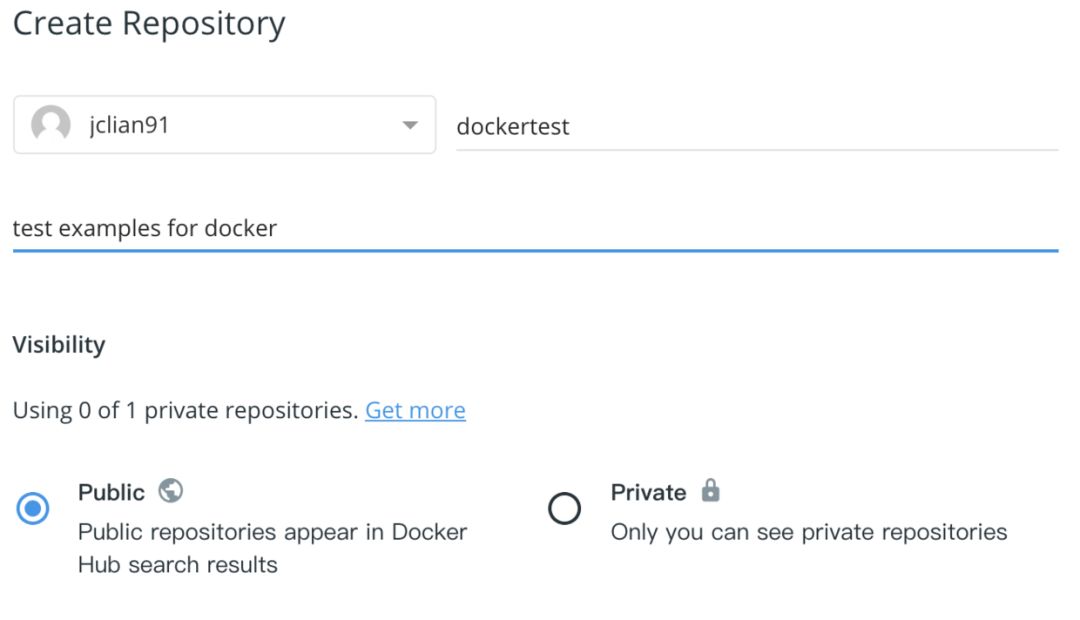 create repository
create repository
再点击Create按钮即可。创建后的dockertest项目如下: 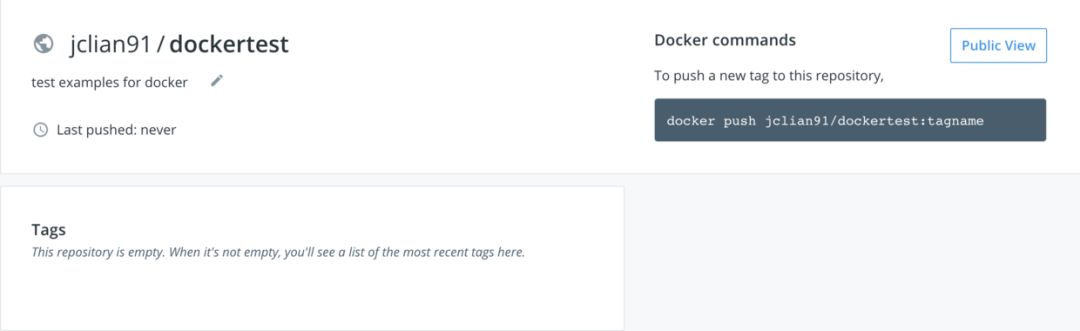 dockertest仓库
dockertest仓库
至此,我们已经在DockerHub上创建了一个自己的账号,并且新建的一个dockertest仓库,尽管这个仓库里面没有任何东西。 下一步,我们往dockertest这个仓库里面装点什么。 Docker使用实例:hello world首先,我们需要用docker在本地打包一个docker镜像,然后对其打标签(tag),然后将其推送(push)至个人的dockerhub账号中的dockertest仓库,最后将该镜像拉下来,并运行。 镜像打包新建mydocker文件夹 $ tree mydockermydocker├── src│ └── test_docker.py└── test_docker.buildtest_docker.py代码: print "hello world from python!"print "this is from docker!"test_docker.build代码(利用Dockerfile打包镜像): FROM centos:7.2.1511#环境变量硬编码及时区ENV ENVIRONMENT DOCKER_PRODRUN cd / && ln -sf /usr/share/zoneinfo/Asia/Shanghai /etc/localtime# 拷贝并so加密代码COPY src /root/src# 工作目录WORKDIR /root/src/这里,我们不再过多讲述上述Dockerfile中的命令,有兴趣的同学可移步:http://blog.51cto.com/wutengfei/2156797 , 笔者也会在后续的文章中给出Dockerfile命令的详细讲述。 命令行打包镜像: cd ./mydockerdocker build -f test_docker.build -t hub.docker.com/dockertest:test.1111 .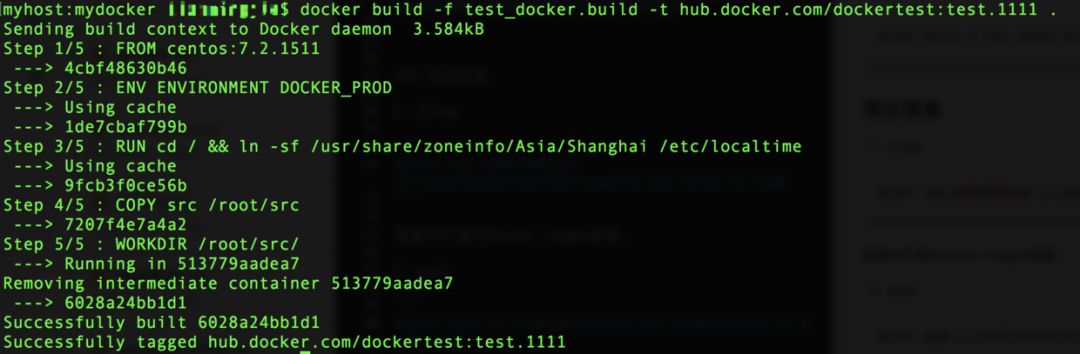 docker打镜像
列出镜像
docker打镜像
列出镜像
在打包完镜像后,我们可以列出docker的镜像,查看镜像的ID,方便后续操作。命令为docker images,如下:  docker images
docker images
由此可知,我们新打包的docker镜像的ID为be236e996983。 推送镜像打标签(tag) docker tag be236e996983 jclian91/dockertest:hello_world_test_19.01.31.1100镜像ID可通过docker images查看。 登录dockerhub账号 docker login再输入自己的账号、密码即可。 推送(push)镜像 docker push jclian91/dockertest:hello_world_test_19.01.31.1100所有命令的界面如下: 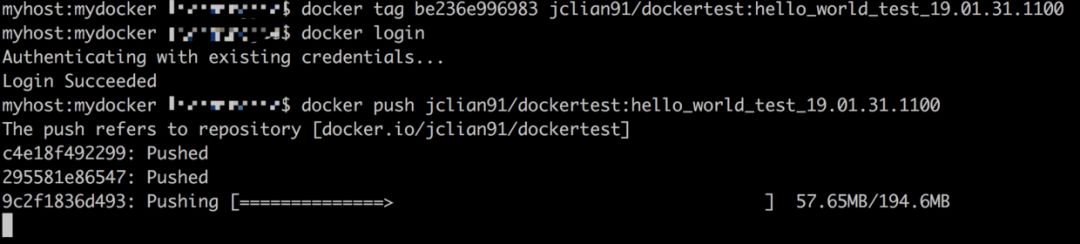 docker推送镜像
docker推送镜像
此时,我们去dockerhub的dockertest仓库中去查看,发现已经上传一个镜像了,如下: 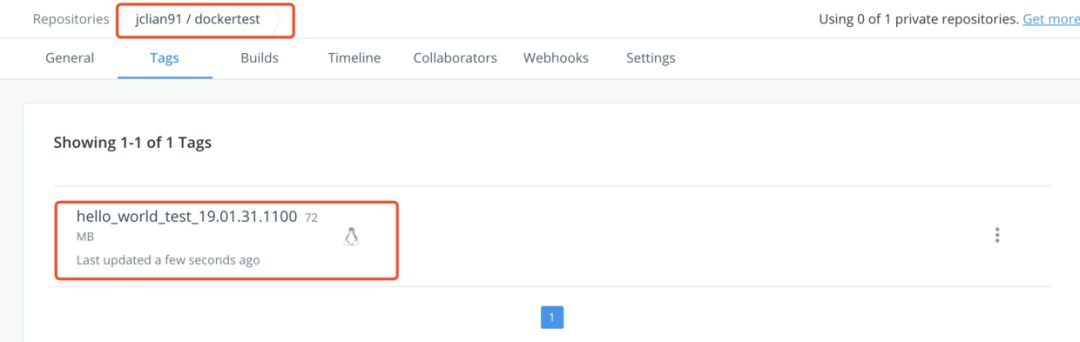 docktest仓库多了一个镜像
运行镜像
docktest仓库多了一个镜像
运行镜像
为了运行新上传的镜像,我们先删除本地打包的镜像: $ docker rmi -f be236e996983Untagged: jclian91/dockertest:hello_world_test_19.01.31.1100Untagged: jclian91/dockertest@sha256:c2ac02cb725a8256c2d752461133004cc05a6060390220b15a0aaefefc7c95e7Untagged: hub.docker.com/dockertest:test.1111Deleted: sha256:be236e996983339318796f588fd5acda1da5f942289a2559f948a4811d68428dDeleted: sha256:5c46baa463a1e86d0924c493bb0e12888fc6aaefdcaf128d8193406eb0ef4ed1Deleted: sha256:f76e87a3e84bf1a03e81dfdc53a569a7adce6cfc80bb56d7d2040e118e2848f7拉取(pull)新上传的镜像 docker pull jclian91/dockertest:hello_world_test_19.01.31.1100运行(run)该镜像 docker run -it be236e996983 bash参数说明:其中 -i:交互式操作, -t:终端,如存在-d参数,-d:后台运行。这样我们就能进入到这台用docker创建好的虚拟机内部了,我们在该Linux虚拟机内部运行命令,如下: [root@ca9070ce82e1 src]# lstest_docker.py[root@ca9070ce82e1 src]# python test_docker.py hello world from python!this is from docker! 总结hello world是所有编程语言的入门例子,在本文中,我们用docker自己创建了一个hello world的例子,用来展示docker的基本用法,希望能给初入门的同学一个明显直观的例子。 后续的文章将会更多地介绍docker方面的知识,欢迎大家关注,如有任何疑问,请在留言区留言。 注意:本人现已开通微信公众号: Python爬虫与算法(微信号为:easy_web_scrape), 欢迎大家关注哦~~ 参考文献:Docker —— 从入门到实践: https://yeasy.gitbooks.io/docker_practice/content/install/ Docker基本介绍和操作:http://blog.51cto.com/wutengfei/2156381 Docker 教程: http://www.runoob.com/docker/docker-tutorial.html 《第一本Docker书 修订版》 詹姆斯·特恩布尔 人民邮电出版社 |
【本文地址】
今日新闻 |
点击排行 |
|
推荐新闻 |
图片新闻 |
|
专题文章 |